HL-6180DWT
Preguntas frecuentes y Solución de problemas |
Limpiar la unidad de tambor
Por favor siga los pasos a continuación para limpiar la unidad de tambor.
- NO EXPONGA un cartucho de tóner o el conjunto de cartucho de tóner y la unidad de tambor al fuego. Podrían explotar y ocasionarle heridas.
-
NO utilice para limpiar el interior o el exterior de la máquina, sustancias inflamables o ningún tipo de aerosol o de limpiador orgánico que contenga alcohol o amoniaco. Hacerlo podría ocasionar fuego o una descarga eléctrica. En su lugar, utilice un paño limpio, seco y libre de pelusas.
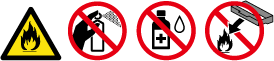
- Tenga cuidado de no inhalar tóner.
NOTA: Las ilustraciones que verá a continuación tienen el propósito de representar un producto y podrían ser diferentes de su máquina Brother.
-
Imprima la hoja de verificación de puntos del tambor.
Para los modelos con pantalla en la máquina (llamada de aquí en adelante pantalla LCD):- Asegúrese que la máquina esté en el modo Preparado ("Ready Mode").
- Presione la tecla con flecha hacia arriba o hacia abajo para seleccionar Información de la máquina. Presione OK.
- Presionarla tecla con flecha hacia arriba o hacia abajo para seleccionar Imprimir puntos del tambor. Presione OK para imprimir la hoja de verificación de puntos del tambor.
- Asegúrese que la cubierta delantera esté cerrada y que el cable de electricidad esté conectado.
- Encienda la máquina y espere que se encuentre en el estado Preparado.
- Presione la tecla Comenzar ("Go"). La máquina imprimirá la hoja de verificación de puntos del tambor.
-
Mantenga la máquina encendida por 10 minutos para permitir que el ventilador interno enfríe las partes excesivamente calientes dentro de la máquina.
-
Apague el interruptor de electricidad de la máquina.
-
Presione el botón de liberación de la cubierta delantera y ábrala.
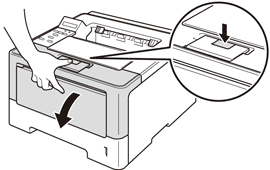
-
Saque el conjunto del cartucho de tóner y la unidad de tambor.

-
Presione hacia abajo la palanca aseguradora verde y saque el cartucho de tóner fuera de la unidad de tambor.
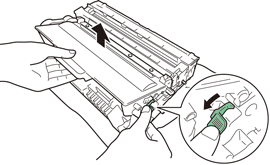
-
Gire la unidad de tambor cómo se muestra en la ilustración. Asegurarse de que el engranaje de la unidad de tambor (1) se encuentre en el lado izquierdo.
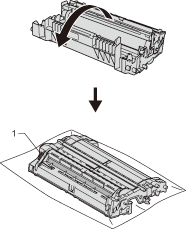
-
Utilice los marcadores numerados al lado del rodillo del tambor para encontrar la marca. Por ejemplo, un punto en la columna 2 de la hoja de verificación significa que hay una marca en la región “2” del tambor.
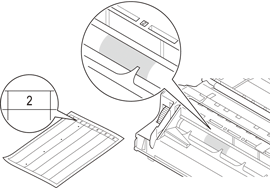
-
Gire hacia usted manualmente el engranaje de la unidad de tambor, mientras observa la superficie del área en sospecha.
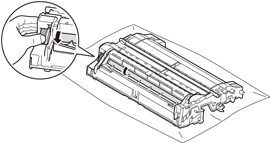
-
Cuando encuentre la marca en el tambor que coincide con la hoja de verificación de puntos del tambor, limpie suavemente la superficie del tambor con un palillo de algodón hasta eliminar de la superficie la marca.

NO limpie la superficie fotosensible del tambor con un objeto cortante o con cualquier líquido.
-
Coloque de nuevo el cartucho de tóner en la unidad de tambor hasta que se ajuste en su lugar. Si coloca el cartucho correctamente, la palanca aseguradora de la unidad de tambor se levantará automáticamente.
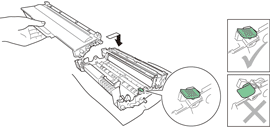
Asegúrese de colocar el cartucho de tóner debidamente o este podría separarse de la unidad de tambor.
-
Coloque de nuevo el conjunto de la unidad de tambor y cartucho de tóner dentro de la máquina.

-
Cierre la cubierta delantera de la máquina.
- Encienda la máquina.
Comentarios sobre el contenido
Para ayudarnos a mejorar el soporte, bríndenos sus comentarios a continuación.
